《CDR复制阴影效果操作教程》是一篇关于CorelDraw的学习教程,通过简单几步就能实现教程中的效果图效果,当然只学习这一点,并不能完全掌握CorelDraw技巧;你可以通过此加强操作实例,复制,属性等多维度案例或实操来进行更多的学习;此教程是由倪倪在2021-11-16发布的,目前为止更获得了 1 个赞;如果你觉得这个能帮助到你,能提升你CorelDraw技巧;请给他一个赞吧。
CDR中的阴影工具可以给物体添加阴影,增加景深。这样可以让物体有逼真的外观。我们可能经常使用复制阴影来提高生产力,那么CDR中的阴影效果是怎样复制的呢?怎样对所选对象应用文档中其他对象的阴影?下面就和北极熊素材库的小编一起来了解一番吧。
比如你想复制这个阴影效果。
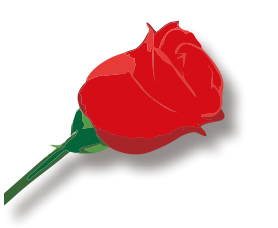
首先要选择你要应用的对象。

然后找到“阴影工具”点击激活。
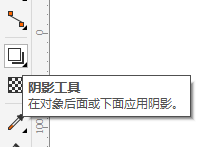
在其属性栏中有一个“复制填充”选择它。
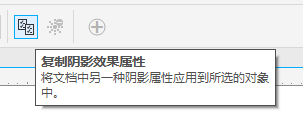
出现黑粗箭头时,点击想要应用阴影的物件即可得到相同阴影属性。
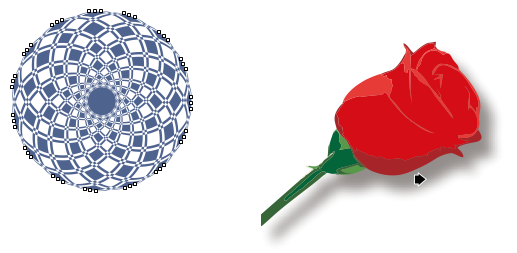
这样,就可以轻松的复制阴影效果了。

注意,一定要选定对象的阴影部分进行复制,否则会出现无法复制的情况。
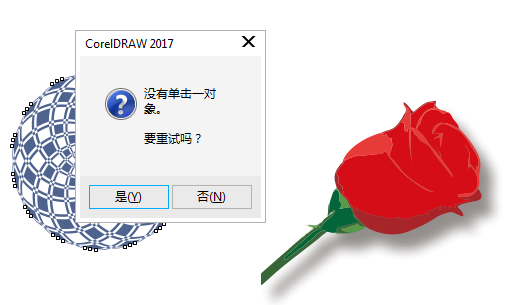
若要清除阴影,直接Delete是不行的,同样在其属性栏点一下“清除阴影”或者复杂一点将对象和阴影打散再进行Del删除。
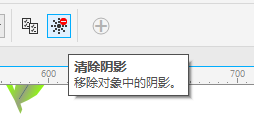
以上就是cdr复制阴影效果操作教程的全部内容了,更多关于CorelDRAW阴影的相关教程,可查阅CorelDRAW添加块阴影效果操作实例,欢迎继续关注北极熊素材库,精彩教学内容让你的CorelDRAW软件技能更上一步。
赠人玫瑰,手有余香
< 上一篇 CorelDraw给图片添加皱褶效果的操作方法
> 下一篇 CorelDRAW设置文本格式
2022-06-13 09:50
2022-05-31 15:33
77浏览 01-17
188浏览 01-17
334浏览 01-14
80浏览 01-12
162浏览 01-12

首席设计师

高级视觉设计师

高级插画设计师






输入的验证码不正确
评论区
暂无评论